Шкідливі програми часто встановлюються на комп’ютер користувача разом з корисними утилітами, скачанными з неблагонадійних сайтів або іншими різними обманними способами. Буває, що користувач просто забуває зняти «галочку» при установці програм і отримує на свій комп’ютер цілий зоопарк різних проблем. Частенько після цього комп’ютер починає поводитися дивно, раптово спливають гігантські рекламні вікна або браузер перекидає на якісь підозрілі сайти. При всьому при цьому антивірус на такі програми може зовсім не реагувати, а розробники такого «цінного» ЗА всіляко ускладнюють його видалення. Такі непрохані гості зазвичай називаються AdWare і Malware і далі буде показано як від них позбутися.
Стандартні засоби системи
У власників Windows 10 вже є вбудований засіб для боротьби з шкідниками, називається воно «Microsoft Malicious Software Removal Tool». Для того, щоб його запустити, необхідно пройти по шляху C:\Windows\System32\MRT.exe. і двічі клікнути по «MRT.exe». Надалі потрібно лише слідувати інструкціям майстра, а можна просто натискати далі. Робота програми досить проста і вона вже точно не завдасть шкоди комп’ютеру, однак, як і багато стандартні утиліти, має аналоги, які впораються з цією роботою краще.

Використовуємо AdwCleaner
Це одна з перших програм, які радять при зараженні комп’ютера різними утилітами, засмічуючі систему рекламою. Причина цього досить проста: ЗА абсолютно безкоштовно, повністю російською мовою і досить часто оновлюється. Також AdwCleaner дуже простий у використанні, необхідно запустити його, натиснути кнопку «Сканувати», а потім, після перегляду результатів, клікнути «Очистити».
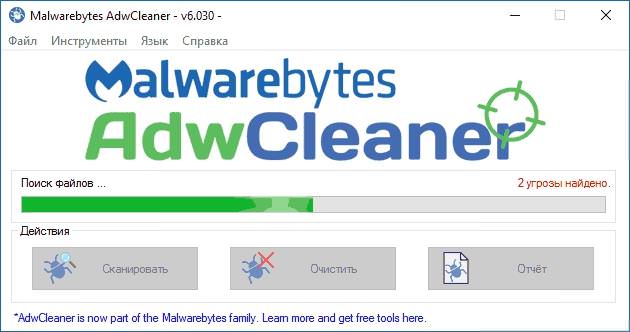
Під час очищення може знадобитися перезавантаження, це необхідно для того, щоб видалити програми працюють в даний момент. Так само утиліту варто завантажувати тільки з офіційного сайту, щоб не нарватися на тих, з ким ця програма повинна боротися.
Вибираємо кращий програвач для прослуховування музики на комп’ютері
Malwarebytes Anti-Malware Free
Дуже серйозна програма по боротьбі з заселившей комп’ютер різноманітною «нечистю». Володіє хорошою репутацією і дуже добре виявляє всі небажані програми, з чим і пов’язано довгий час сканування. Можна завантажити безкоштовну версію з урізаним функціоналом і місячним обмеженням на строк дії. Цього буде достатньо при одноразовому зараженні, при частих подібних проблемах доведеться купити повну версію або користуватися іншими утилітами.
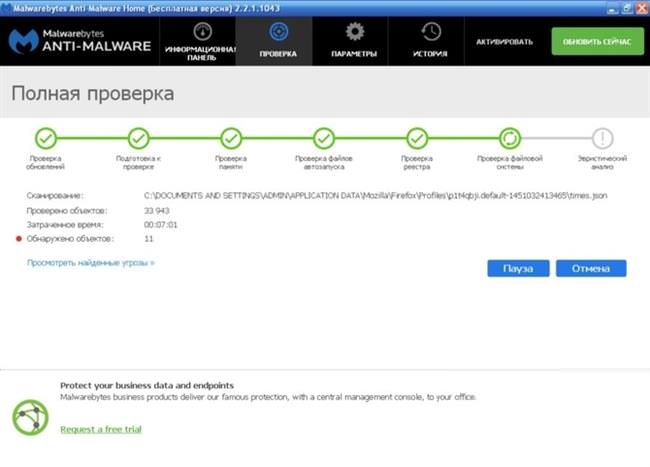
Після установки потрібно запустити програму і натиснути «Перевірка», потім дочекатися її закінчення і видалити або помістити в карантин загрози.
Утиліта Junkware Removal Tool
Ще один засіб для перевірки ОС. Працює з командного рядка і скористатися ним досить просто. Після запуску користувач побачить вікно, в якому буде пропонуватися натиснути будь-яку кнопку.
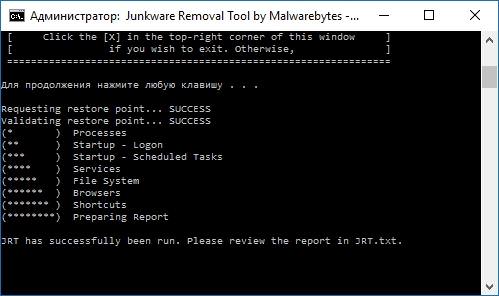
Після цього програма створить точку відновлення системи і почне перевірку запущених процесів, автозавантаження, системних файлів і папок, а також всіх браузерів. Після перевірки буде виданий текстовий звіт із зазначенням усіх установлених шкідників.
Засоби для перевірки ярликів
AdWare і Malware люблять підмінювати собою стандартні ярлики браузерів. При цьому вид ярлика не змінюється, а ось посилання може вести в зовсім іншому. Можна звичайно перевірити всі ярлики самостійно і упевнитися, що вони ведуть саме до встановлених браузерів і не запускають ніяких сторонніх додатків і не ведуть на інші сайти. Але все це можна зробити і використовуючи спеціальні засоби, наприклад, Shortcut Scanner. Після установки, необхідно вибрати перший пункт меню і натиснути «Full scan», ця опція дозволить провести повне сканування і виділить небезпечні ярлики і ті, яким треба приділити увагу.
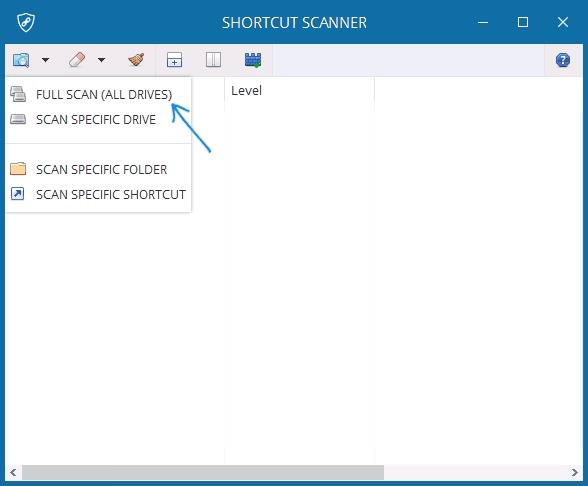
Очищення і видалення відбувається за допомогою другого пункту меню, в якому можна видалити всі небезпечні або потребують уваги ярлики.
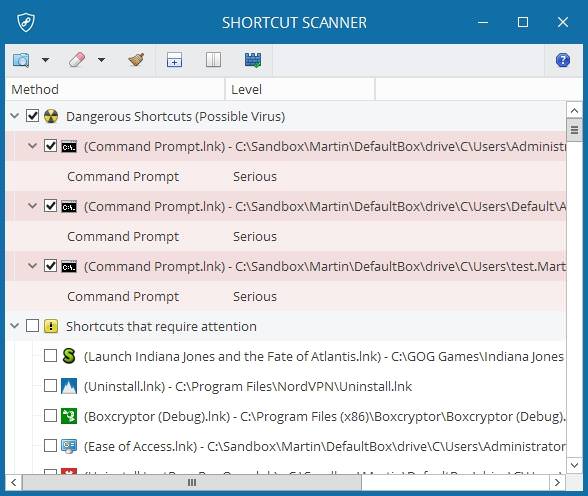
Визначення пароля від WiFi на смартфонах
Інструменти очищення браузерів
У більшості випадків проблеми пов’язані з установкою в браузер шкідливих розширень або стороннього ПЗ. Першим ділом при підозрілу поведінку комп’ютера до глобальної мережі слід відключити всі сторонні розширення та провести перевірку браузера. Є кілька засобів для цього, наприклад Avast Browser Cleanup, який сканує Інтернет Експлорер і Mozilla Firefox.
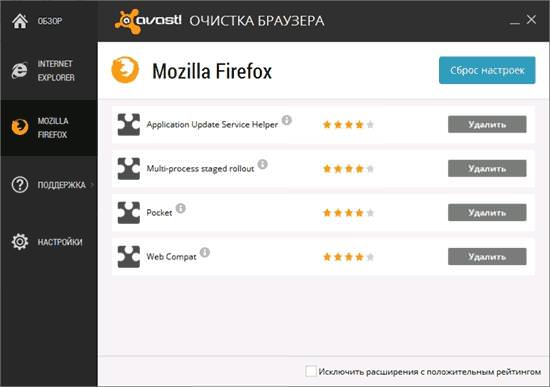
Після запуску програми проводиться перевірка благонадійності розширень і виводиться результат, в цьому вікні можна видалити всі підозрілі надбудов і встановити налаштування за замовчуванням. Для перевірки Хрому використовується інша утиліта — Chrome Cleanup Tool. Вона не вимагає установки і запустити її можна відразу після закачування. Додаток проведе перевірку програм, що впливають на роботу браузера і запропонує скинути всі налаштування (закладки при цьому збережуться). Після цього на комп’ютері буде чистий браузер і проблем виникати не повинно.
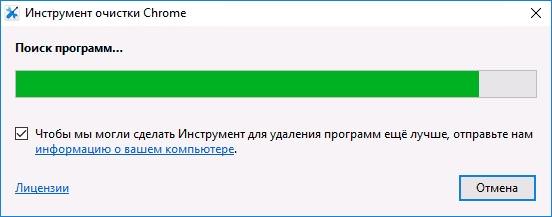
Zemana AntiMalware
Також відмінна програма для боротьби з непроханими гостями. Володіє російським інтерфейсом і проста у використанні. Пошук ведеться дуже глибоко, також при цьому перевіряються всі налаштування і розширення браузерів. ПО працює безкоштовно тільки два тижні, а потім вимагає оплату. Використовувати програму досить просто, після установки клікнути «Перевірка» у першому ж вікні і дочекатися закінчення. Після чого вибрати, що треба зробити з знайденими об’єктами «Видалити» або «Помістити в ” карантин».
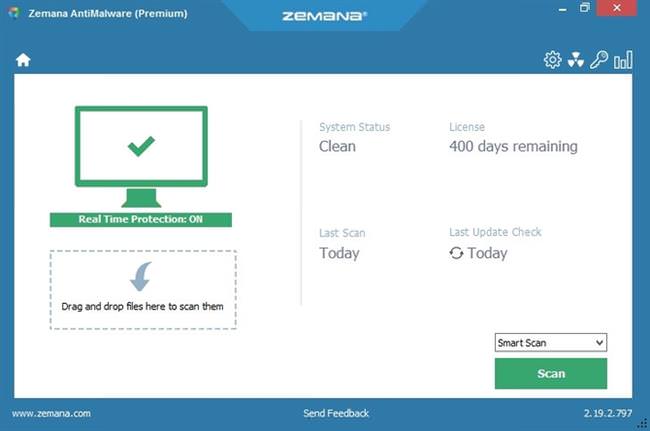
Додаток HitmanPro
Популярний засіб видалення шкідливих програм, що не вимагає установки, а також легко у використанні. Показує ті утиліти, які зараз шкодять системі, а також ті, які були видалені, але залишили свої «сліди». Після скачування, необхідно натиснути далі і дочекатися результатів сканування. Безкоштовне користування надається лише на 30 днів.
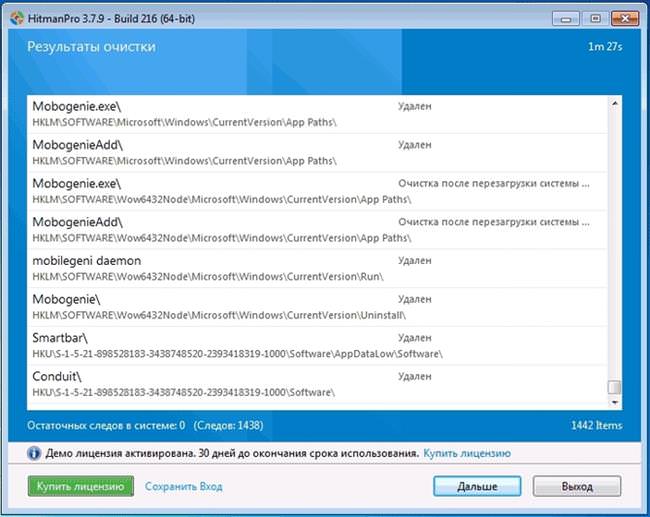
Spybot Search & Destroy
Утиліта, крім того, що дозволяє проводити сканування на наявність шкідливого ПЗ, також може захищати реєстру та системні файли від змін в режимі реального часу. Має інтерфейс російською мовою.
Конвертація pdf в dwg






